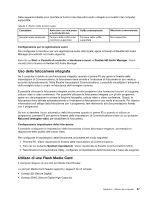Lenovo ThinkPad Edge E135 (Italian) User Guide - Page 54
Inserimento di una Flash Media Card, Scheda SDXC Secure Digital eXtended-Capacity
 |
View all Lenovo ThinkPad Edge E135 manuals
Add to My Manuals
Save this manual to your list of manuals |
Page 54 highlights
• Scheda SDXC (Secure Digital eXtended-Capacity) • MultiMediaCard (MMC) Nota: quando si trasferiscono dati a e da una scheda supporto, ad esempio una scheda SD, non impostare il computer in modalità Sospensione o Ibernazione prima che l'operazione venga completata. In caso contrario, i dati potrebbero essere danneggiati. Per ulteriori informazioni su Flash Media Card, fare riferimento a uno dei seguenti argomenti: • "Inserimento di una Flash Media Card" a pagina 38 • "Rimozione di una Flash Media Card" a pagina 38 Inserimento di una Flash Media Card Attenzione: prima di iniziare l'installazione di una qualsiasi delle seguenti schede, toccare una superficie metallica o un oggetto metallico che disponga di messa a terra. In questo modo verrà dispersa l'elettricità statica accumulata dal corpo umano. L'elettricità statica potrebbe danneggiare la scheda. • Scheda SD • Scheda SDHC • scheda SDXC • MultiMediaCard Per inserire una scheda Flash Media nello slot del lettore Media Card 4 in 1, procedere nel modo seguente: 1. Assicurarsi che la scheda sia orientata correttamente. 2. Inserire la scheda con decisione nello slot del lettore della scheda Media Card 4 in 1. La scheda potrebbe fermarsi prima di essere installata completamente nell'alloggiamento. Se la Flash Media Card non è plug-and-play, procedere nel modo seguente: 1. Fare clic su Start ➙ Pannello di controllo ➙ Hardware e suoni ➙ Gestione dispositivi. Se è necessario immettere una password o dare la conferma, immettere la password o dare una conferma. 2. Dal menu Azione, selezionare Aggiungi legacy hardware. Viene visualizzata la procedura guidata di aggiunta hardware. 3. Seguire le istruzioni sullo schermo. Rimozione di una Flash Media Card Per rimuovere una Flash Media Card, procedere nel seguente modo: 1. Fare clic su Mostra icone nascoste sulla barra delle applicazioni. 2. Fare clic con il pulsante destro del mouse sull'icona Rimozione sicura dell'hardware ed espulsione del supporto. 3. Selezionare la voce corrispondente per l'espulsione della scheda dal sistema operativo Windows. 4. Premere la scheda per espellerla dal computer. 5. Rimuovere la scheda e conservarla in un luogo sicuro. Nota: se non viene rimossa la scheda dal computer dopo l'espulsione della scheda dal sistema operativo Windows, la scheda non è più accessibile. Per accedere alla scheda, è necessario rimuoverla e inserirla di nuovo. 38 Guida per l'utente